Магазинът Oculus има налично приложение Netflix VR, което работи добре за поточно съдържание, но не поддържа изтегляне на съдържание за гледане офлайн. За щастие, тъй като Oculus Quest работи с версия на Android, можете да добавяте странични приложения към нея, включително Android версията на Netflix, която поддържа изтегляне на съдържание. Когато отворите правилната версия на Netflix във вашето Oculus Quest, той работи в VR театър, който има гигантски виртуален екран.
Получаване на правилната версия на Netflix
Важно е да заредите правилно версията на Netflix в Oculus Quest. Най-новата версия на приложението изглежда, че работи и дори ви позволява да изтегляте съдържание, но няма да ви позволява да преглеждате съдържание, офлайн или по друг начин.
В моето тестване, версия 4.16.0 на Netflix работи перфектно. Той може да предава поточно съдържание и да преглежда изтеглено съдържание, когато слушалките са прекъснати от Wi-Fi. Може да се сблъскате с подкана да актуализирайте до по-нова версия, но трябва да пропуснете това, тъй като това може да попречи на Netflix да може да преглежда съдържанието на вашия Oculus Куест.
Прехвърляне на приложения на вашия Oculus Quest
Прехвърлянето на приложения в Oculus Quest е относително лесно благодарение на SideQuest. Можете да разгледате нашия пълно ръководство за странично зареждане на приложения в Oculus Quest или прочетете съответните стъпки за странично зареждане на Netflix в Oculus Quest по-долу.
Първото нещо, което трябва да направите с Oculus Quest за странично зареждане на приложения, е да активирате режима за разработчици. Това става чрез приложението Oculus на вашия телефон.
- Отвори Приложение Oculus.
- Изберете Настройки.
-
Изберете вашия Oculus Quest слушалки.

- Докоснете стрелка вдясно от името на вашето устройство за да изпуснете повече опции, ако не се показват веднага след избора на вашето устройство.
- Изберете още настройки.
- Изберете режим за програмисти.
-
Превключете настройката на режима за програмисти на включено.

- Това отваря уебсайт (освен ако преди не сте отключили опции за разработчици на устройство Oculus).
- Превъртете надолу и изберете връзката по-долу създайте организация.
- Влезте във вашия акаунт в Oculus
- Въведете името на вашата "организация" (това може да е всичко).
- Изберете Изпращане
- Съгласете се с условията на споразумението.
- Отвори Приложение Oculus отново.
- Изберете Настройки.
- Изберете вашата слушалка Oculus Quest.
- Докоснете стрелка вдясно от името на вашето устройство за да изпуснете повече опции, ако не се показват веднага след избора на вашето устройство.
- Изберете още настройки.
- Изберете режим за програмисти.
- Превключете настройката на режима за програмисти на На ако още не е включен.
Как да настроите SideQuest на вашия компютър
След това ще трябва да подготвите SideQuest на вашия компютър. Ще трябва да изтеглите SideQuest от GitHub и да го инсталирате. Това е изпълним файл, така че ако сте използвали тези преди, той трябва да работи както всеки друг. Можете да го изтеглите на Windows, Mac и Linux, но ето стъпка по стъпка разбивка на процеса на Windows.
- Отидете на Страницата на SideQuest в Github.
- Изтеглете версията, подходяща за вашето устройство.
- Щракнете върху изтегления файл.
- Ще получите изскачащ прозорец от Windows, който казва „Windows защити вашия компютър“. Изберете повече информация.
-
Щракнете Бягайте така или иначе.
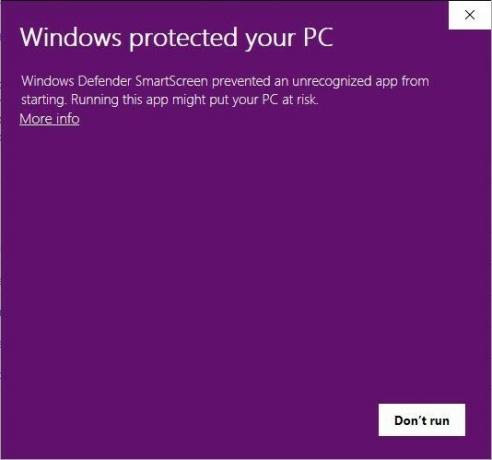

- Щракнете екстракт.
- Отворете папката, в която сте го извлекли.
- Намерете папката SideQuest-win32-x64.
- Кликнете два пъти SideQuest.exe.
Как да свържете вашите Oculus Quest и SideQuest
За да настроите SideQuest и да инсталирате приложения, ще трябва да свържете вашия Oculus Quest и вашия компютър.
- Свържете вашия Oculus Quest към вашия компютър чрез USB-C кабел.
- Изберете Свържете устройството в SideQuest
- Поставете слушалките и изберете Разрешаване на USB отстраняване на грешки.
- Не забравяйте да проверите Винаги разрешавайте от този компютър.
- Инсталирайте стартовия панел на приложения, като изберете Инсталирайте стартовия панел на приложения на SideQuest на вашия компютър.
Стартовият панел на приложения създава папка „Неизвестни източници“ в библиотеката на Oculus Quest, за да можете лесно да намерите приложения и игри, които сте заредили. Вече можете да инсталирате APK файлове в Oculus Quest.
Как да инсталирате приложения чрез SideQuest
SideQuest има библиотека от приложения, достъпни директно през приложението, но версията на Netflix, от която се нуждаете, не е една от тях. Вместо това можете да го инсталирате чрез SideQuest само с няколко стъпки.
- Изтегли версия 4.16.0 на Netflix.
- Изберете РЕПО в SideQuest.
-
Плъзнете и пуснете APK файла на Netflix през прозореца SideQuest.

Това е! Вече имате Android версията на Netflix на вашия Oculus Quest. За да го отворите, просто отидете на Неизвестни източници във вашата библиотека Oculus Quest и намерете Netflix през Раздел SideQuest-TV.
